Modification des raccourcis clavier
La méthode la plus rapide pour démarrer, arrêter, suspendre et reprendre enregistrement d'écran est en utilisant les raccourcis clavier.
Pour modifier les raccourcis clavier, cliquez sur Outils >> Paramètres >> Hotkeys.
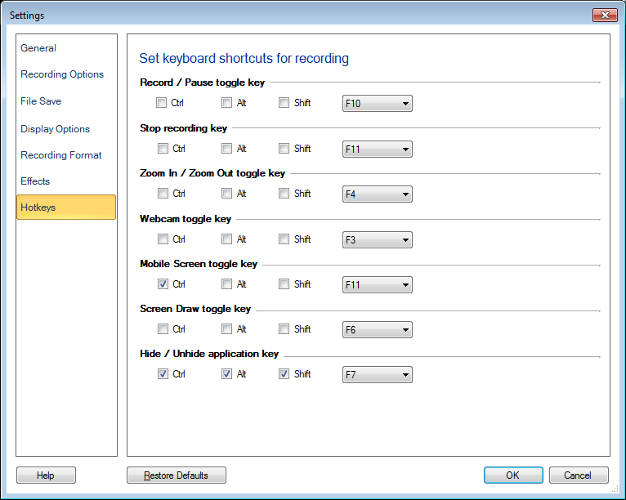
Enregistrer / Pause Basculer la clé
Le raccourci clavier par défaut pour Record, Pause et CV votre enregistrement d'écran est le Touche de fonction F10.
Arrêter d'enregistrer la clé
Le raccourci clavier par défaut pour Arrêtez votre enregistrement d'écran est le F11 touche de fonction.
Vous pouvez modifier les raccourcis clavier par défaut en sélectionnant différentes touches de fonction dans la liste déroulante.
Vous avez la possibilité de choisir soit Ctrl, Alt ou Décalage touche avec la touche de fonction sélectionnée. Par exemple, vous pouvez utiliser Ctrl + F8 à la place du F11 touche de raccourci vers Arrêtez votre enregistrement d'écran.
Zoom avant / Zoom arrière Touche de bascule
Le raccourci clavier par défaut pour Zoom avant et zoom arrière votre enregistrement d'écran est le Touche de fonction F4.
Utilisez cette fonctionnalité lors de l'enregistrement de votre écran pour capturer une vue rapprochée d'un objet particulier. Il y aura deux niveaux de zoom. Un cadre de zoom apparaît dès que vous appuyez sur la touche de fonction. La taille du cadre détermine le niveau de zoom, plus le cadre est petit, plus le niveau de zoom est élevé.
Vous pouvez modifier les raccourcis clavier par défaut en sélectionnant différentes touches de fonction dans la liste déroulante.Vous avez la possibilité de choisir soit Ctrl, Alt ou Décalage touche avec la touche de fonction sélectionnée. Par exemple, vous pouvez utiliser Ctrl + F6 à la place du F4 touche de raccourci vers Agrandir et Dézoomer votre écran.
Webcam Basculer la clé
Le raccourci clavier par défaut pour ajouter ou supprimer une Webcam de votre enregistrement d'écran est le Touche de fonction F3.
Lorsque vous basculez, une fenêtre Webcam s'affiche à l'écran. La taille de l'affichage peut être personnalisée en faisant glisser la bordure de la fenêtre. L'affichage peut également être déplacé facilement sur le dekstop. le Touche de fonction F3 sera désactivé si aucune webcam n'est connectée au PC.
Vous pouvez modifier les raccourcis clavier par défaut en sélectionnant différentes touches de fonction dans la liste déroulante.Vous avez la possibilité de choisir soit Ctrl, Alt ou Décalage touche avec la touche de fonction sélectionnée. Par exemple, vous pouvez utiliser Ctrl + F4 à la place du F3 touche de raccourci vers ajouter ou gérer une webcam de votre écran.
Clé à bascule pour écran mobile
Le raccourci clavier par défaut pour enregistrer votre écran d'écran mobile est le Ctrl + F11 touche de fonction.
Vous pouvez modifier les raccourcis clavier par défaut en sélectionnant différentes touches de fonction dans la liste déroulante.Vous avez la possibilité de choisir soit Ctrl, Alt ou Décalage touche avec la touche de fonction sélectionnée. Par exemple, vous pouvez utiliser Maj + F4 à la place du Ctrl + F11 touche de raccourci vers ajouter ou supprimer la fenêtre d'aperçu de votre écran mobile sur l'écran de votre PC.
Ecran Draw Toggle
Le raccourci clavier par défaut pour Dessin d'écran est Touche de fonction F3.
Vous pouvez modifier les raccourcis clavier par défaut en sélectionnant différentes touches de fonction dans la liste déroulante.
Vous avez la possibilité de choisir soit Ctrl, Alt ou Décalage touche avec la touche de fonction sélectionnée. Par exemple, vous pouvez utiliser Ctrl + F3 à la place du F6 touche de raccourci vers Dessiner sur votre enregistrement d'écran.
Masquer / afficher la clé d'application
Masquer l'application est utile lorsque vous effectuez une activité d'enregistrement en arrière-plan. En mode caché, l'application n'apparaît pas dans la barre des tâches ou la barre d'état système.
Le raccourci clavier par défaut pour Cacher / Afficher l'application est Ctrl + Alt + Maj + F7.
|